Dmail cho Chrome 1.2.4 Hủy email đã gửi
Dmail cho Chrome là plugin cho phép gửi và quan trọng hơn là không gửi những email một cách an toàn từ Gmail trên trình duyệt Google Chrome của bạn. Nói cách khác với Dmail bạn có toàn quyền kiểm soát email của mình và hủy bỏ (thu hồi) nó bất cứ lúc nào, dù nó đã được gửi đi.
Hiện tại, Google đã cho phép bạn hủy email gửi nhầm trong vòng tối đa 30 giây. Tuy nhiên, không phải lúc nào bạn cũng có thể kịp thời phát hiện email mình đã gửi bị nhầm, có thể sau đó 1, 2 phút hoặc thậm chí 1, 2 giờ. Khi đó thật phiền phức, nhất là khi gửi nhầm cho người khác một thông tin quan trọng. Không những thế đôi khi bạn chỉ muốn người nhận đọc được mail rồi email đó sẽ biến mất để đảm bảo tính an toàn cho nội dung. Dmail sẽ giúp bạn thực hiện tất cả những mong mỏi này với khả năng gửi đi những email tự hủy.
Dmail đảm bảo chỉ người nhận có thể đọc nội dung email. Hơn nữa, là người gửi bạn có thể thu hồi quyền truy cập vào bất kỳ tin nhắn, email nào đã gửi bất cứ lúc nào, ngay cả sau khi nó được đọc.
Những tính năng chính của ứng dụng hủy email đã gửi Dmail
- Gửi email tự hủy.
- Gửi tin nhắn được bảo mật từ Gmail.
- Rút lại quyền truy cập vào bất kỳ email nào được gửi đi với Dmail vào bất cứ lúc nào, tùy thuộc vào cài đặt của người dùng.
- Không chuyển tiếp: email, tin nhắn của bạn chỉ thể đọc bởi người nhận được chỉ định.
- Không yêu cầu tài khoản.
- Không giới hạn số email gửi đi mỗi tháng.
- Không giới hạn người gửi mỗi tháng.
- Gửi email được mã hóa, có thể tự hủy từ Gmail trên trình duyệt Google Chrome.
- Người nhận có thể đọc email trong bất cứ trình duyệt Internet nào.
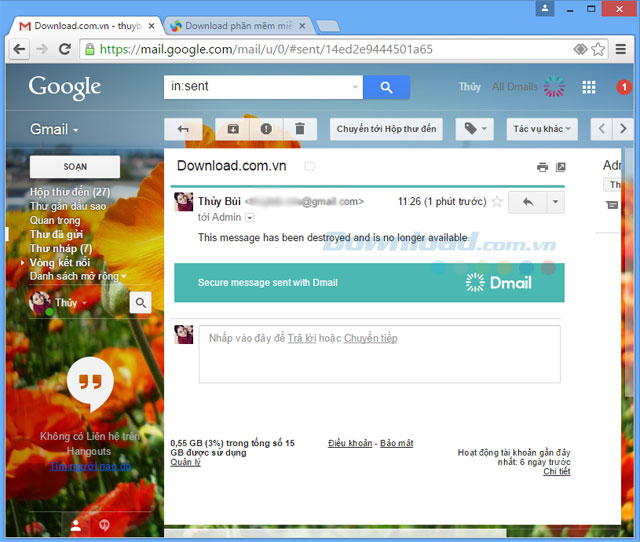
Email không thể truy cập sau khi bị hủy bởi Dmail
Với những tính năng mà Dmail cung cấp, nó không chỉ giúp người dùng thu hồi lại những email đã gửi sai, toàn quyền kiểm soát email, mà còn giúp tăng tính riêng tư, bảo mật cho các email được gửi đi. Tính năng không chuyển tiếp sẽ đặc biệt hữu ích khi cần thực hiện những cuộc trao đổi email nhạy cảm, cần sự an toàn, riêng tư. Sau khi người dùng thu hồi quyền truy cập email, cả người gửi và người nhận đều không thể truy cập vào những email này để đọc nội dung nữa. Email sẽ như chưa bao giờ được tạo ra hay gửi đi.
Hơn nữa, bất cứ người nhận nào cũng có thể đọc được các email gửi bởi Dmail mà không cần cài đặt plugin hay sử dụng Gmail. Do đó, bạn hoàn toàn có thể yên tâm khi gửi email với Dmail và vẫn có được đầy đủ tính năng của nó mà người nhận không cần cài plugin này.
Tóm lại, Dmail sẽ là ứng dụng tuyệt vời cho những cuộc trò chuyện đòi hỏi tính bảo mật, riêng tư cao. Nó cũng sẽ cứu bạn trong những tình huống gửi nhầm email đáng tiếc.
Hướng dẫn sử dụng ứng dụng hủy email tự động Dmail cho Chrome
Để cài đặt và sử dụng email bạn cần thực hiện theo một số bước dưới đây:
Bước 1: Download Dmail bằng cách nhấp vào Tải về, chọn Thêm vào Chrome.
Bước 2: Mở Gmail trên trình duyệt Google Chrome và thiết lập Dmail
Khi nhấp chuột vào Create (hoặc Soạn) bạn sẽ nhìn thấy biểu tượng của Dmail, chọn On để kích hoạt ứng dụng.
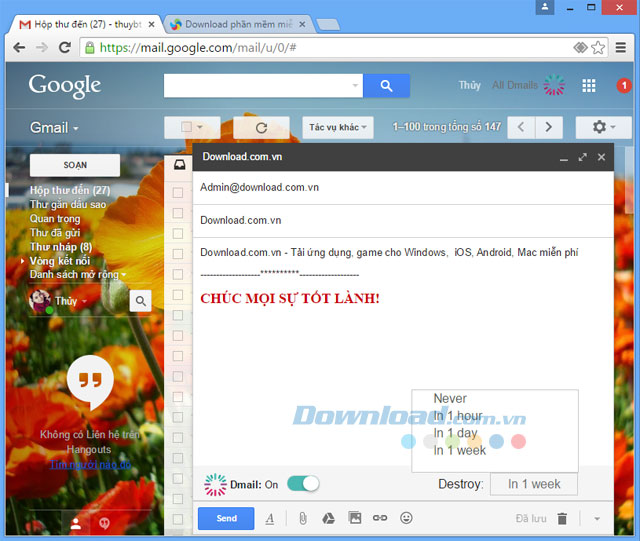
Các tùy chọn hủy thư tự động của Dmail
Trong phần Destroy bạn sẽ có một số tùy chọn để hủy email trong một giờ, một ngày, một tháng hoặc không bao giờ hủy email. Chọn một cái bạn muốn.
(Tùy chọn này sẽ hủy email một cách tự động sau khoảng thời gian bạn đã chọn. Nó không có nghĩa là bạn chỉ có thể thu hồi email trong khoảng thời gian đó).
Sau khi thiết lập xong, bạn soạn nội dung như bình thường và nhấp gửi đi. Nếu cần thu hồi quyền truy cập email, bạn xem thêm bước 3.
Bước 3: Thu hồi email
Sau khi email đã được gửi đi, bạn có thể mở hộp thư đi của Gmail, hoặc nhấp vào All Dmails ở phía trên góc phải (ngay cạnh tên tài khoản).
Chọn email bạn muốn hủy, nhấp vào Revoke Email để hủy thư đã gửi.
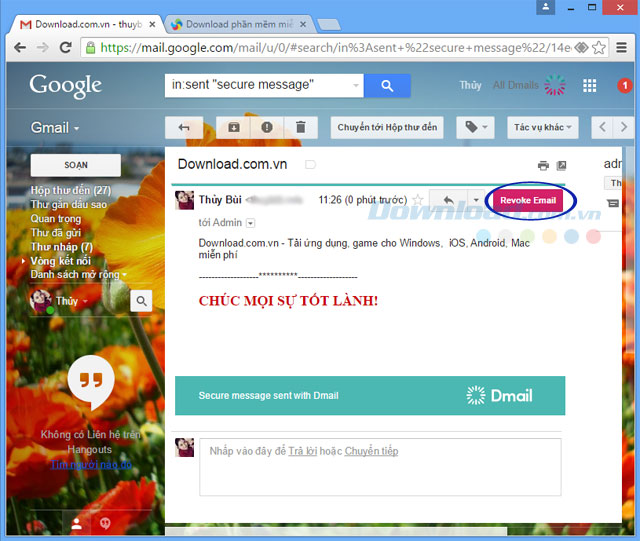
Chọn Revoke Email để thu hồi quyền truy cập email
Ứng dụng sẽ hỏi bạn có chắc chắn về quyết định này hay không, chọn OK để tiếp tục.
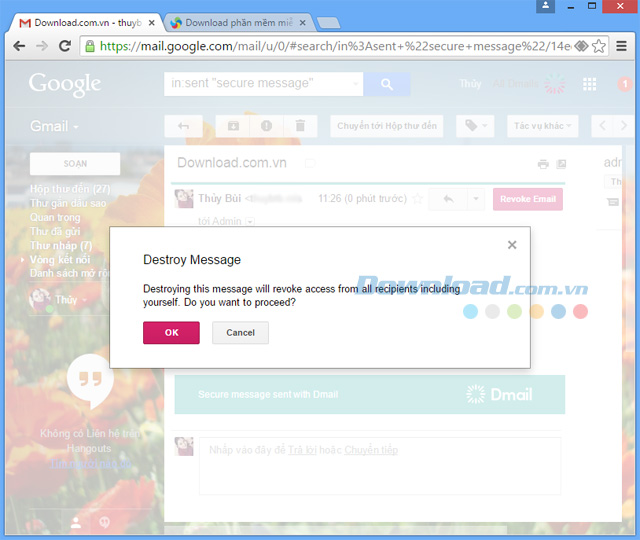
Chọn OK để hủy bỏ email đã gửi, bạn và người nhận sẽ không thể truy cập email này được nữa
Sau khi đã thu hồi quyền truy cập email, bạn sẽ thấy nội dung của email bị xóa bỏ hoàn toàn, với dòng thông báo email đã bị hủy và không tồn tại nữa.
Bích Thủy
Câu hỏi thường gặp
Dmail cho Chrome là plugin cho phép gửi và thu hồi email một cách an toàn từ Gmail trên trình duyệt Google Chrome, giúp bạn kiểm soát email và có thể hủy bỏ chúng bất cứ lúc nào, dù đã gửi đi.
Các tính năng chính bao gồm: gửi email tự hủy, gửi tin nhắn bảo mật từ Gmail, rút lại quyền truy cập vào email bất cứ lúc nào, không cho phép chuyển tiếp email, không yêu cầu tài khoản, không giới hạn số lượng email hay người gửi, gửi email được mã hóa và người nhận có thể đọc email trên bất cứ trình duyệt internet nào.
Bạn tải Dmail từ cửa hàng Chrome bằng cách nhấp vào Tải về và chọn Thêm vào Chrome, sau đó mở Gmail và kích hoạt Dmail khi soạn email.
Bạn mở hộp thư đi trong Gmail hoặc nhấp vào All Dmails ở góc trên bên phải, chọn email cần thu hồi và nhấp vào Revoke Email, xác nhận để hủy quyền truy cập email.
Không. Khác với tính năng hủy email trong 30 giây của Gmail, Dmail cho phép bạn thu hồi quyền truy cập email bất cứ lúc nào, dù đã được đọc.
Không. Người nhận có thể đọc email gửi bởi Dmail trên bất cứ trình duyệt Internet nào mà không cần cài plugin hay dùng Gmail.
Sau khi thu hồi, cả người gửi và người nhận đều không thể truy cập và đọc nội dung email nữa. Email sẽ như chưa từng được tạo ra hay gửi đi.
Không. Dmail không giới hạn số lượng email gửi đi hay người gửi sử dụng mỗi tháng.
Khi soạn email, trong phần Destroy bạn có thể chọn thời gian tự động hủy email như một giờ, một ngày, một tháng hoặc không bao giờ hủy email.























